「クーポンの発行方法を知りたい」
「どのタイミングで発行したら良いの?」
「クーポンを使って売上アップしたい」
などとお考えではないでしょうか?クーポンは新規で購入してくれるバイヤーにアプローチできたり、リピーターを獲得できたりするメリットがあるのでうまく活用したいですよね。
しかし、タイミングを考えず連続して発行していると「クーポンなしでは商品を買ってもらえない・・・」という事態が発生する可能性があります。
この記事では、1ヵ月売上1,000万円を超えた実績がある私が以下の内容を解説していきます。
- eBayクーポンの基礎知識
- クーポンを発行すメリット
- 発行タイミングとコツ
- クーポンの発行手順
 モトキ
モトキぜひ参考にしていただき、売上アップに役立ててみてください!
なお、より詳しくeBayビジネスを学びたい方には「eBayオールインワンパッケージ」を無料でプレゼントします。
5年以上かけて蓄積したノウハウやマインドを70本以上の動画で紹介しているので、ぜひご活用ください。
【基本知識】eBayクーポンはストア登録しているセラーが発行できる
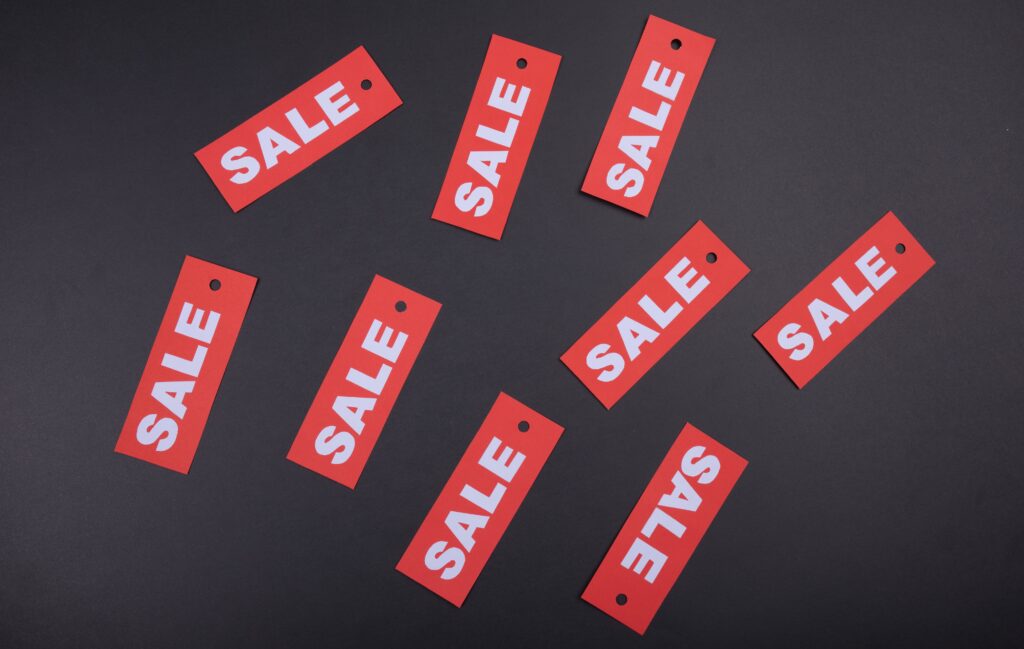
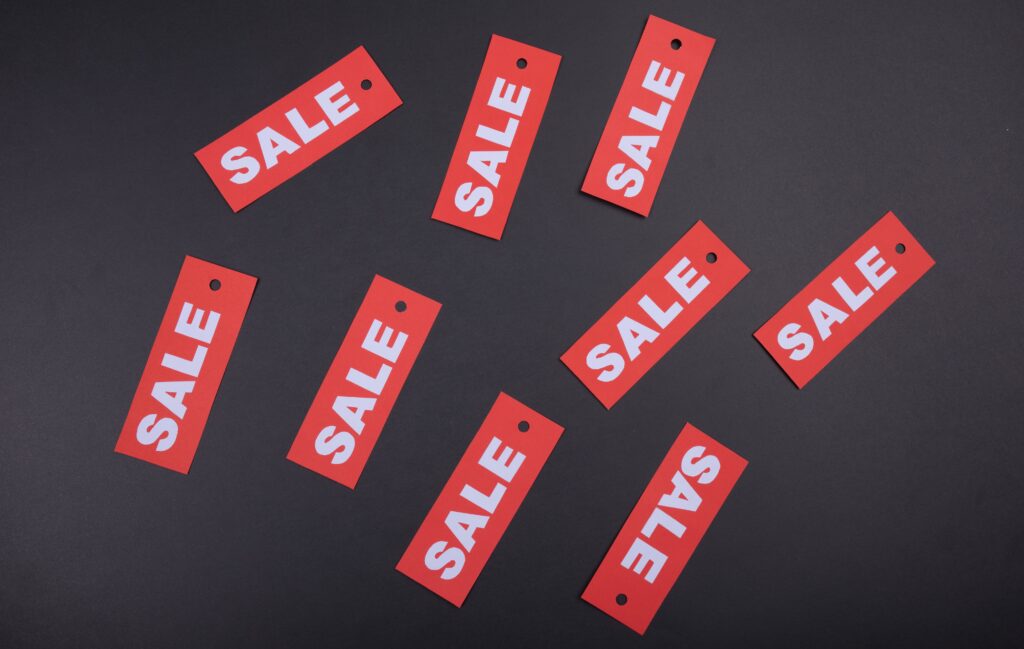
eBayでストア登録しているセラーは「割引クーポン」をバイヤーに向けて発行できます。クーポンにはコードが記載されており、バイヤーが商品を購入する際にクーポンコードを入力することで割引が反映される仕組みです。
いろんなパターンのクーポンが発行でき、例えば「50ドル以上購入で10%割引」や「3個以上購入で10ドル割引」のように詳細な条件を指定してクーポンを発行できます。
また、特定の商品やカテゴリーのみを対象とするクーポンなど細かく設定できます。
その都度、割引率などを変えるとリピーターの獲得率が上がるので、利用してもらえるような内容を考えて発行していきましょう。
eBayクーポンを発行する4つのメリット


クーポンはバイヤーがお得になるだけではなく、セラーにもさまざまなメリットがあります。どんな利点があるかを理解することで、売上アップが狙える方法が見えてくるでしょう。ここでは以下の内容を説明していきます。
- リピート戦略に繋がる
- まとめ買いでバイヤーの購入単価アップ
- クレーム対応や値引き交渉に使える
- セール同様に使える
順番に説明します。
1.リピート戦略に繋がる
クーポンは新規顧客を獲得するだけではなく、リピーターに対して使えることが多くあります。
例えば、過去に購入し期間が空いたタイミングでの配布です。思い出してもらうことで再購入の確率がグンと上がります。また「〇〇ドル以上」や「◯個以上」などの少しの制限を設けるだけで高額商品が売れたり、複数購入をしてくれたりします。



クーポンを利用してリピーターを増やすのは非常に効率的です!
2.まとめ買いでバイヤーの購入単価アップ
クーポンがあると、購入予定の商品にプラスして買ってもらえるので顧客単価がアップします。
ラーメン屋で例えると、いつもラーメンしか注文しない人に割引クーポンを配布したとします。少し安くなったので、今回はラーメンに加え餃子も注文してくれました。餃子が美味しく満足してくれたら、クーポンがなくても食べたいと注文してくれるようになります。



eBayでもこの仕組みが利用できるので、既存客の単価を上げて利益を得られるでしょう。
3.クレーム対応や値引き交渉に使える
バイヤーからクレームが発生した時、発行する相手を設定出来るので適宜クーポンを発行して解決するケースも多いです。単純に返金で対応するよりもクーポンで割引した方が喜んでくれることもあります。



クレームも解決できて再度購入もしてくれたら、こちらも嬉しいですよね。
また、メッセージから値引き交渉され、商品ページで値引きしてしまうと、交渉相手じゃない他のバイヤーに買われてしまうことがよくあります。その際も、特定の相手にクーポンを発行することでトラブルを防げるでしょう。
4. セール同様に使える
パブリッククーポン(公開)を発行すると、eBayページ上に割引クーポンが表示されます。
そのためセール割引のように目立たせることができるので成約につながりやすくなります。
【おすすめ】eBayクーポンを発行するタイミング4選


クーポンは購入者が使いやすい内容やタイミングで発行しないと、スルーされてしまうこともあります。狙いどおりに使用してもらうため、売上アップを見込めるおすすめの発行タイミングを4つ紹介します。
- 値引き交渉時
- 配送後・取引終了後
- クレームがきた時
- 一定期間購入されていない時
詳しく見ていきましょう。
1.値引き交渉時
値引き交渉時に個別でクーポンを発行すると、特別感を与えられるのでリピーターになってもらえる可能性が高まります。
また、商品ページの金額を直接値引き変更してしまうと、交渉してきた相手じゃない他のバイヤーに買われてしまいトラブルの元になります。バイヤーの希望に沿ったスムーズなやり取りで信頼度が高まり、ショップのファン獲得になるのでおすすめです。
2.配送後・取引終了後
取引終了後にクーポンを配布すると「次回もお得に買い物ができる!」と認識してもらえます。
商品を発送したら配送番号を添えたメッセージと一緒に「positiveフィードバックをしてくれた場合は◯%OFFのクーポンをプレゼントします」と添える方法がおすすめです。
positiveフィードバックとは、eBayにおける「高評価」のことで、中古市場としては信頼に関わる重要な項目です。



positive数アップも同時に狙えるのでぜひ試してみてください。
3.クレームがきた時
全額返金になるような大きなことから、在庫が切れてしまった時などクレーム内容はさまざまあります。きちんと対応した後に、お詫びの気持ちを込めてクーポンを渡すと良いでしょう。
在庫切れなどは代替品の提案とクーポン発行することで「普通に買うより安く済んだ!」と解決することもあります。



バイヤーへ誠意を持って対応し、上手にクーポンを取り入れてみてください。
4.一定期間購入されていない時
一定期間購入されていないタイミングで、クーポンを配布するのも有効です。少し離れてしまっているので比較的、割引率を高めにし「◯◯ドル以上」などの条件をつけると目に留まりやすくなります。
以前購入してくれたことへの感謝や、最新の情報も添えるとショップに訪れてくれるでしょう。思い出してもらうことで、再びリピータになってもらえるよう工夫してみてください。
eBayクーポンを上手に活用する4つのコツ


オリジナルの条件を設定できるeBayのクーポンは、コツをつかむとより有効的に活用できます。ここで紹介する以下の内容を意識して、クーポンを発行していきましょう。
- 限定的に発行する
- バイヤーの購買意欲が高まる内容を考える
- クーポン配布後の利益を予測する
- クーポンありきで集客しない
順に説明します。
1.限定的に発行する
クーポンは配布するタイミングを一貫して決めておきましょう。連続して発行すると、特別感やお得感が薄れてしまうのがクーポンの特徴です。
バイヤーに「いつもクーポンをくれるから、今すぐ買わなくてもいいや」と後回しにされたり、スルーされてしまったりしてはクーポンでの集客を期待できません。



「購入後と値引き交渉時のみ」など限定して発行することをおすすめします。
2.バイヤーの購買意欲が高まる内容を考える
eBayでは何事もバイヤー目線で考えることが大切です。クーポン発行においても、バイヤーの購買意欲が高まるような内容にしていきましょう。
具体的には、使用期限を設けたり、対象商品のカテゴリーを変えたりすると効果的です。毎回、割引率や条件を変えてみると「もしかしたら次はもっとお得なクーポンが来るのでは?」と興味を持ってもらえます。



自分の身の回りでどのようなクーポンが発行されているか気にして見てみると、ヒントがあるかもしれません。
3.クーポン配布後の利益を予測する
クーポンを配布して赤字にならないように、事前にどのくらいの利益が出るかを予測します。どのくらいの数を配っているか、ファンになってくれる人の見込み人数や期待できる利益をある程度計算しておきましょう。
しっかりと予算を決め、損をしないよう計画的に発行してみてください。
4.クーポンありきで集客しない
クーポンは商品を買ってもらえるきっかけになるなど、さまざまなメリットがあります。
しかしクーポンに頼らないと買ってもらえないのであれば、販売状況を見直す必要がありそうです。リサーチをして価格設定を改めたり、丁寧な対応を心がけたりして、クーポンがなくても「ここで買いたい」と思ってもらえるようにしましょう。
【発行手順】eBayクーポンの設定7STEP


ここではeBayのクーポン発行手順を、画像を用いながらわかりやすく解説していきます。以下の7つの手順で進めていきます。
- クーポンコード
- 公開範囲
- 割引上限や使用回数
- 割引対象商品
- クーポンの説明や画像
- 開始日と終了日
- 確認画面
それでは見ていきましょう。
1.クーポンコード
「My eBay」から「Seller Hub」を選択し「Marketing」と進み、画面右上の「Create apromotion」からCouponをクリック。
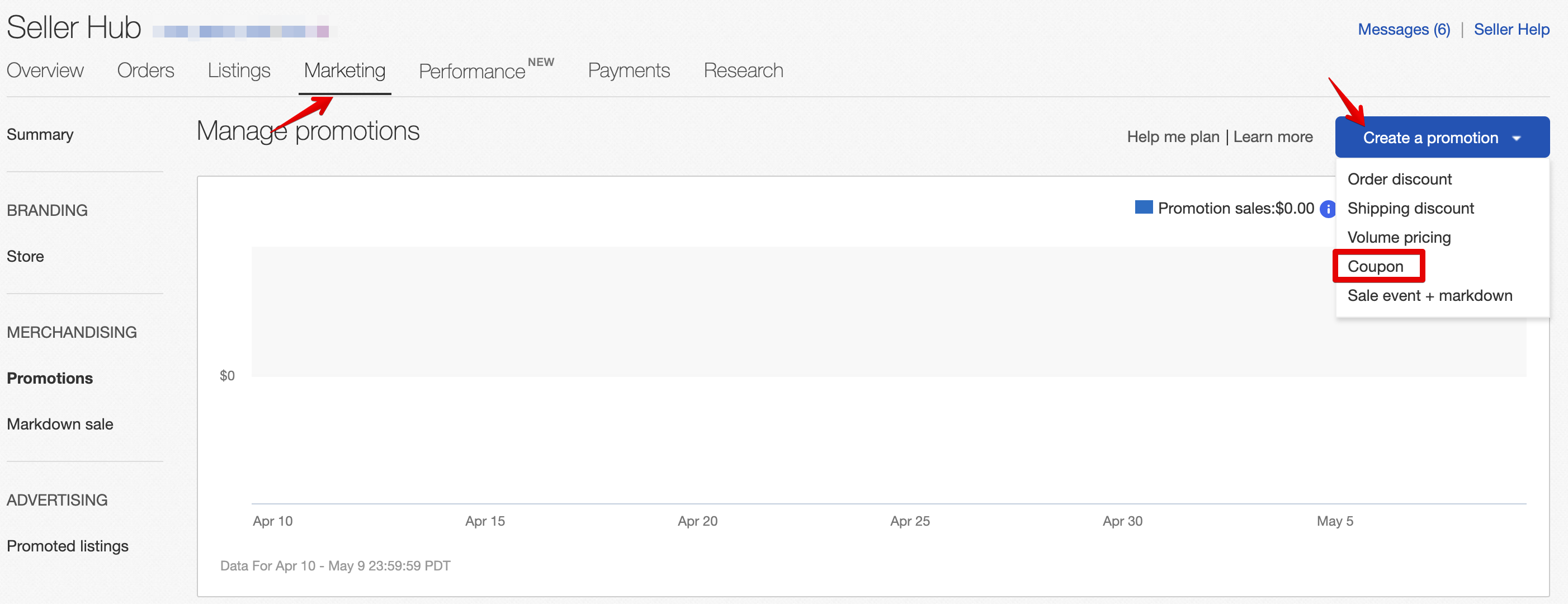
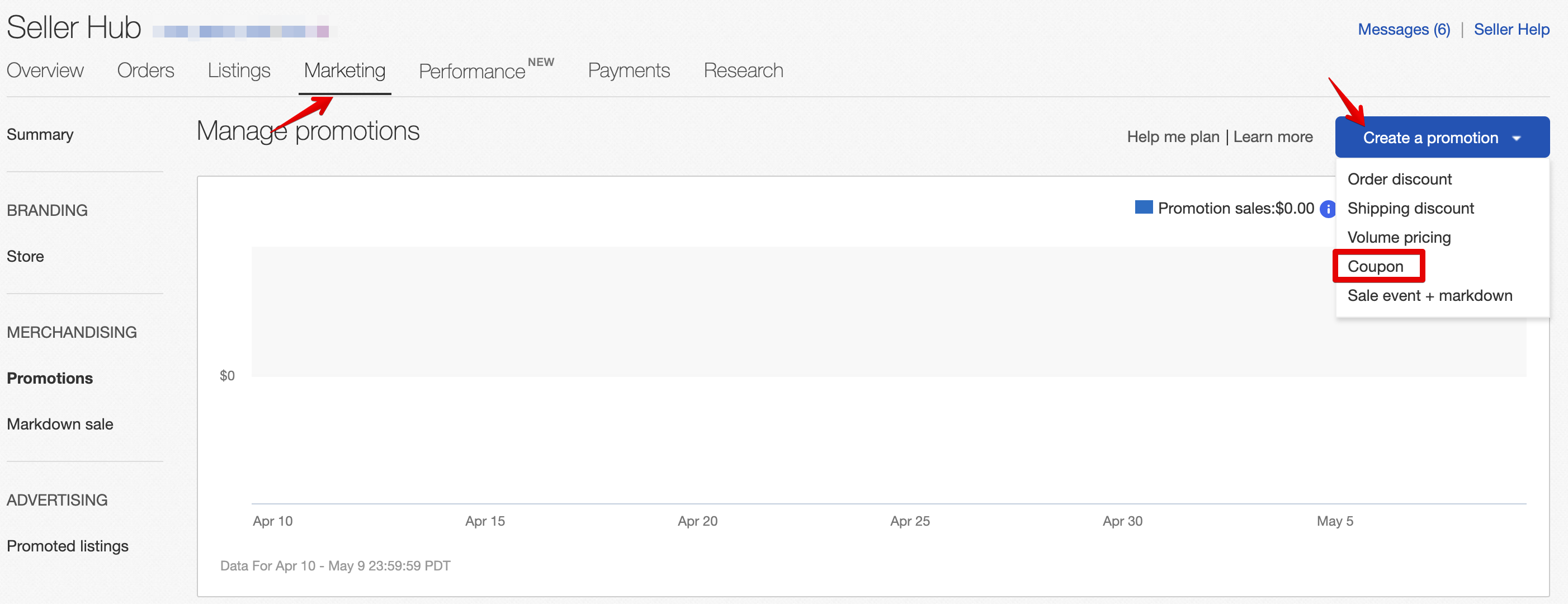
次にバイヤーが割引を受ける際に使用できるコードを作成していきます。Coupon codeは8文字以上の任意の文字列で設定します。
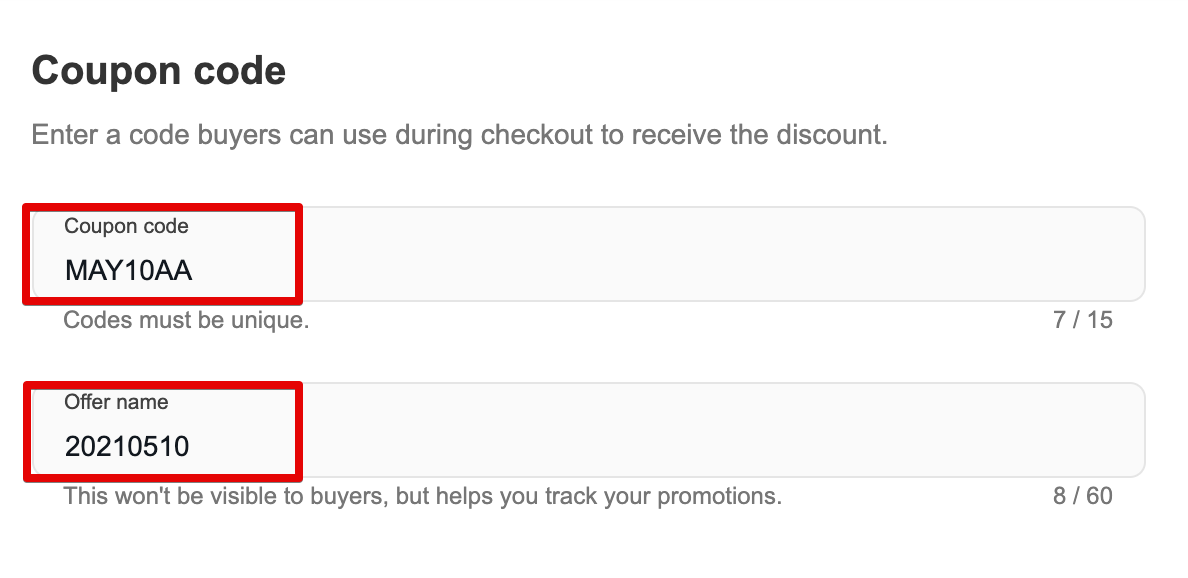
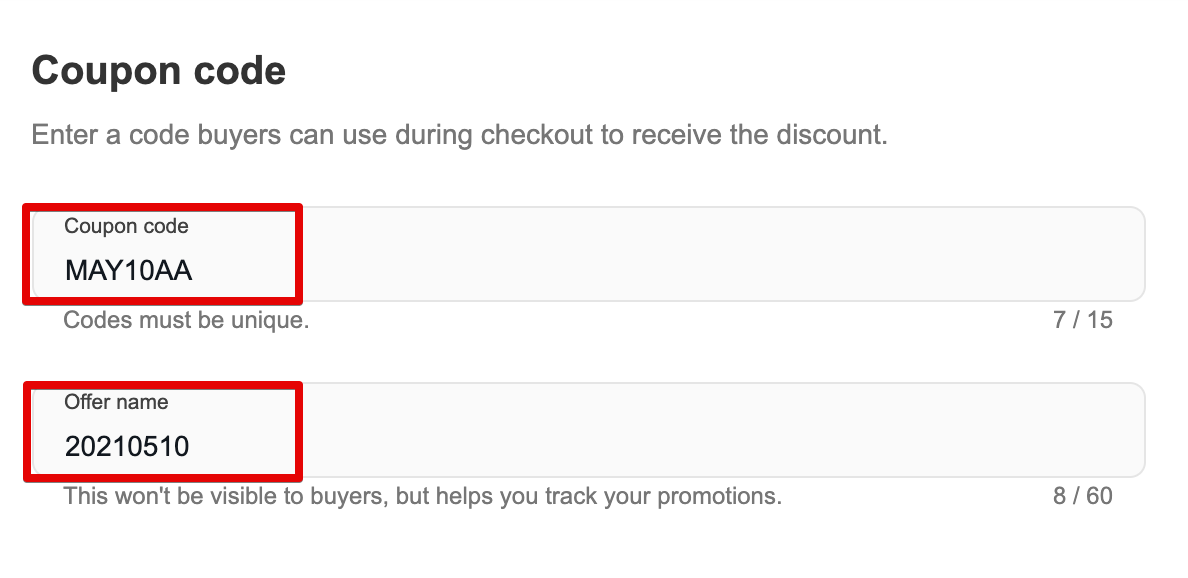
このCoupon codeをバイヤーに伝えて、購入画面から入力すれば割引が反映されます。



Offer nameはバイヤーには表示されないので、自社で管理しやすいような名称を設定すればOKです。
2.公開範囲
クーポンを公開範囲を設定できます。「Public」にすると誰でもこのクーポンを使用できるので、基本的には「Private」設定になるかと思います。
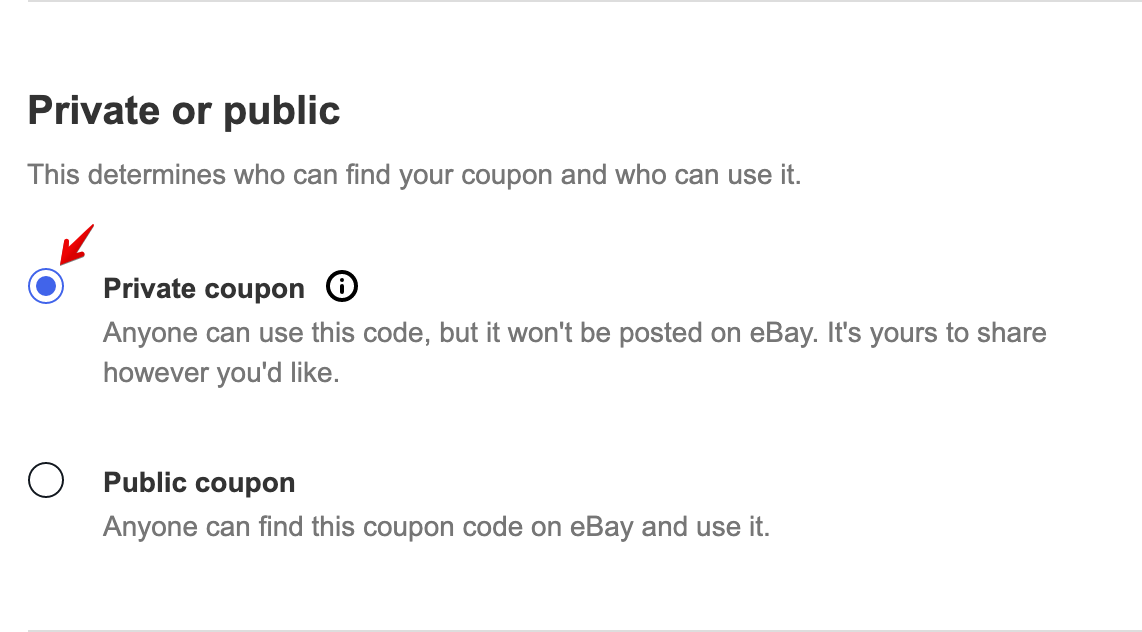
Privateクーポンは、共有した特定のバイヤーのみ使用可能です。
3.割引上限や使用回数
割引の設定は、デフォルトだと3つの項目が表示されてますが、左下の「Show more」をクリックすると細かい設定ができます。
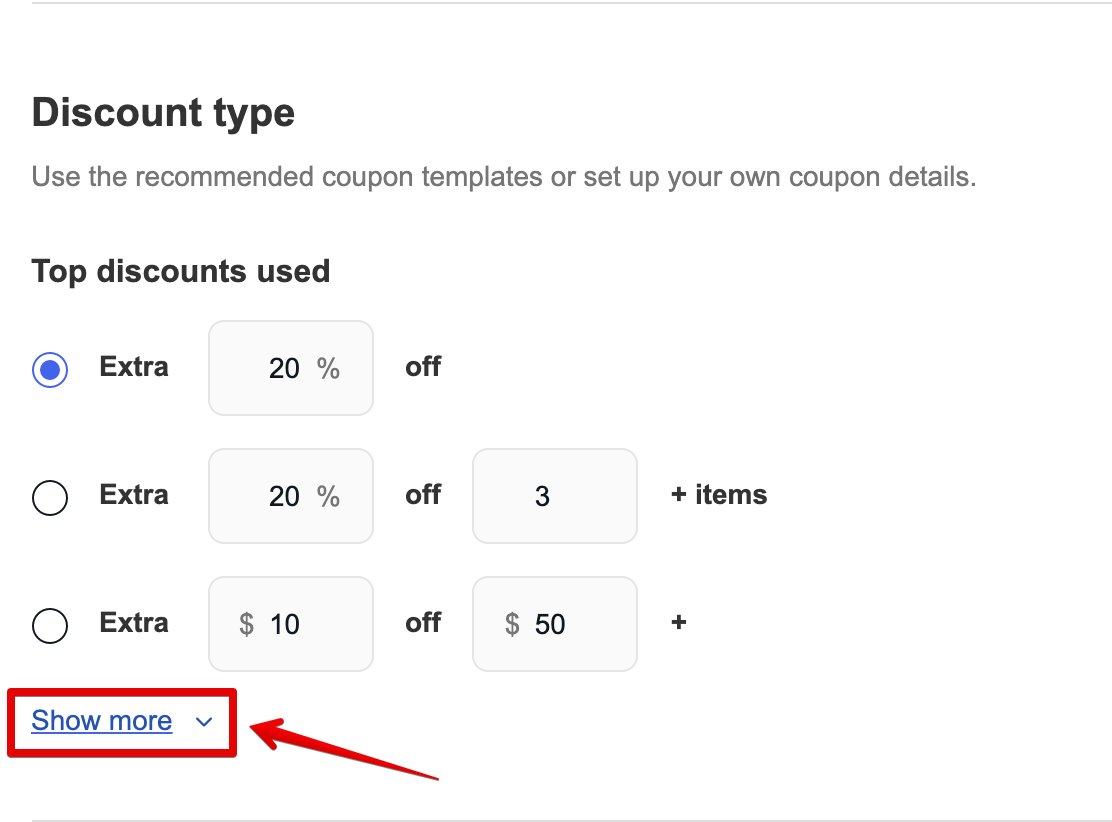
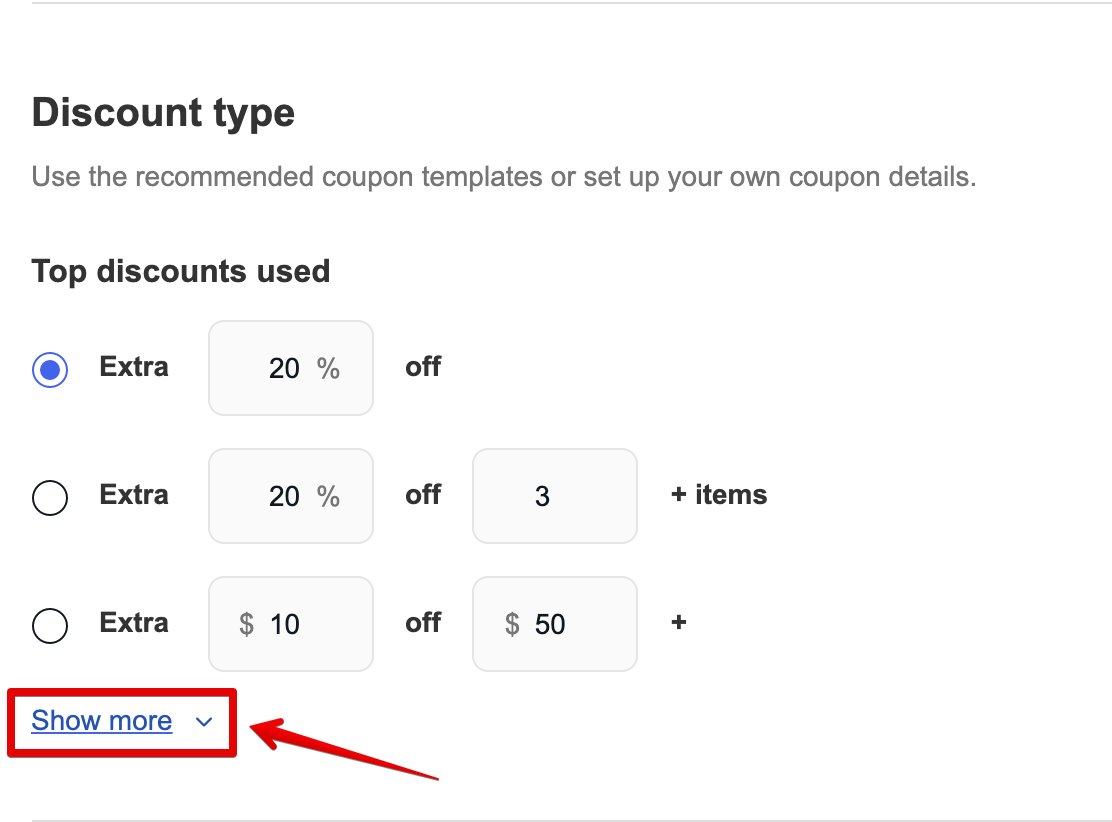
よく利用するのは、
- 割引率
- 購入数に応じての割引
- 購入金額に応じての割引
この3パターンになるかと思います。
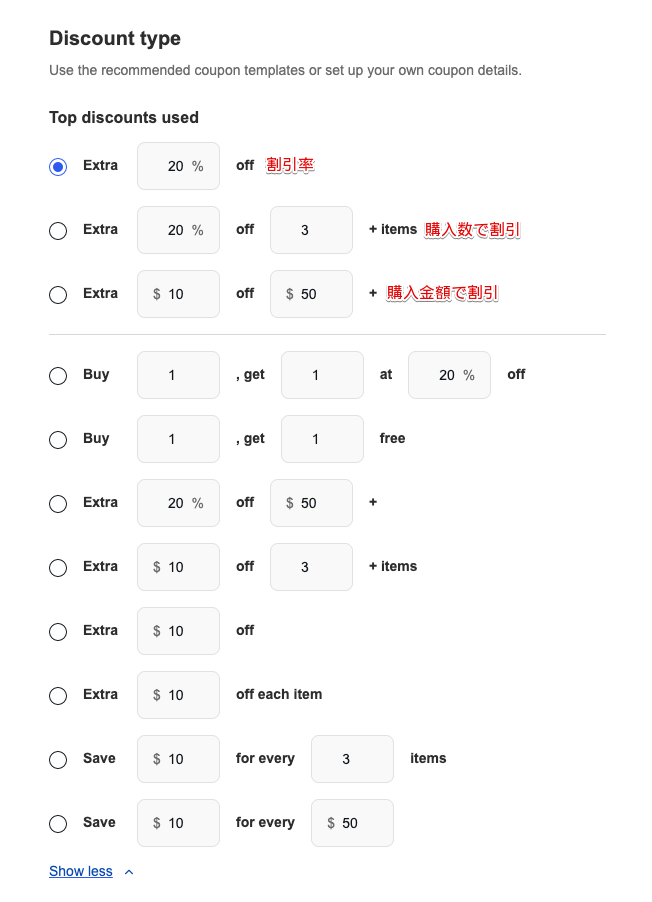
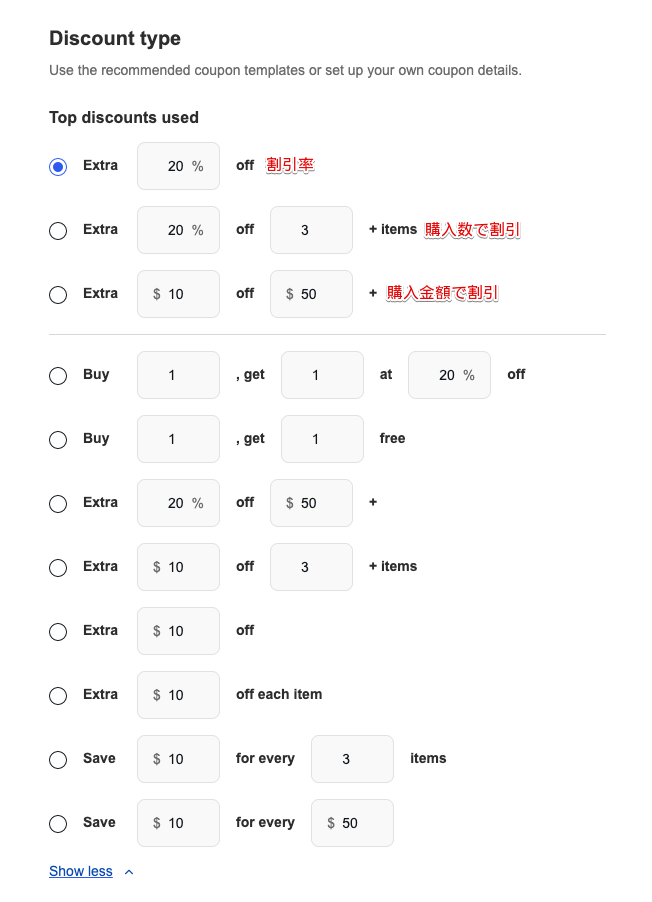
割引上限や使用回数、予算も設定可能です。
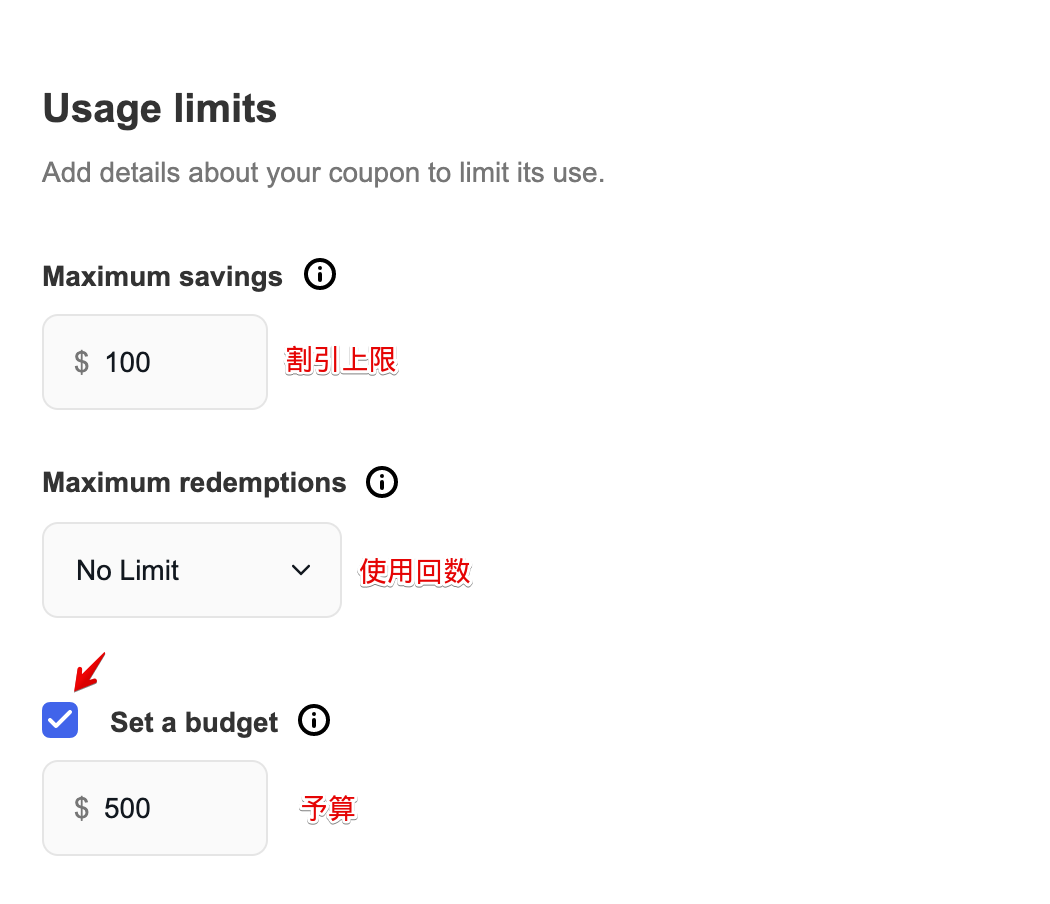
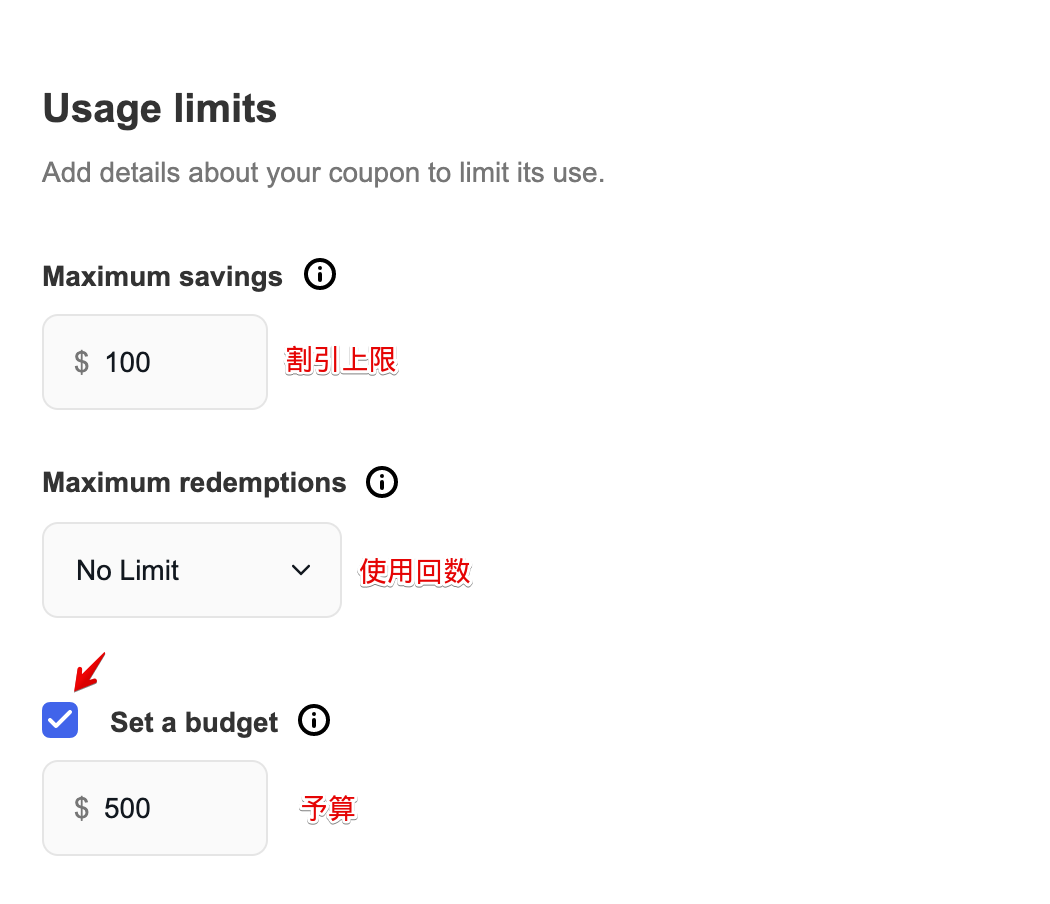
超高額商品で10%OFFだと割引が大きくなりすぎますよね。



何度も使われないよう、使用回数は忘れずに設定しましょう。
4.割引対象商品
クーポン割引の対象となる商品を選択します。価格帯やコンディションまで設定可能です。
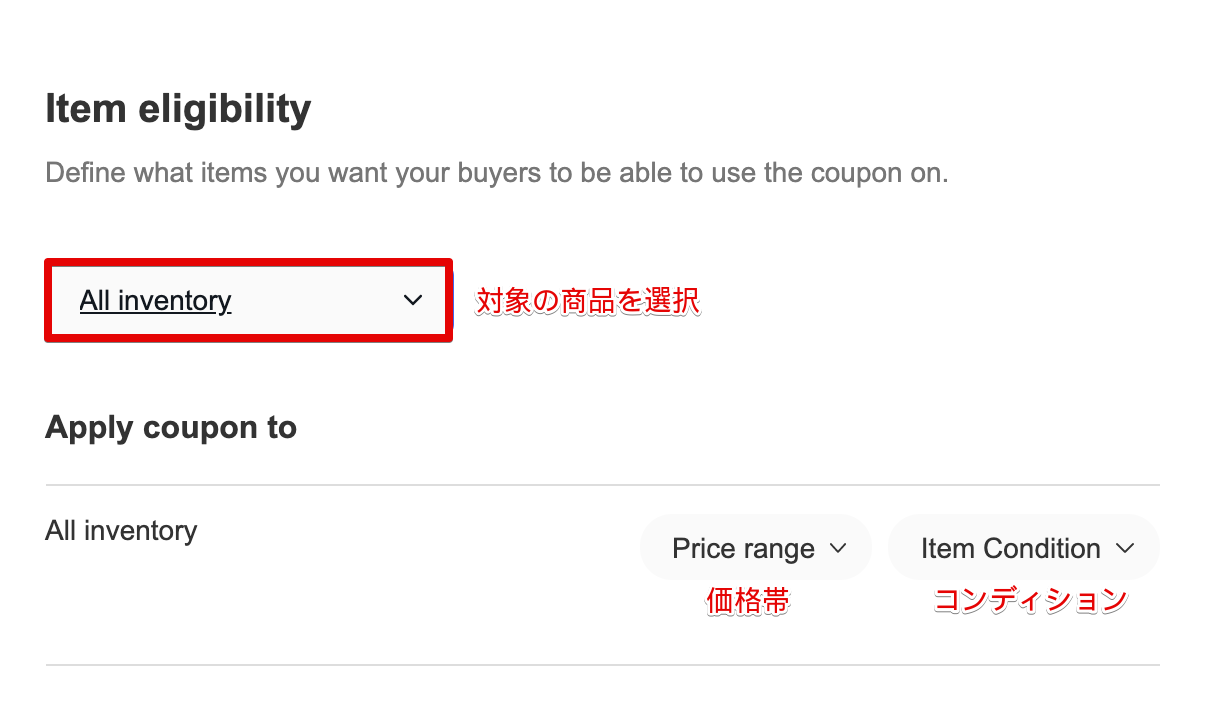
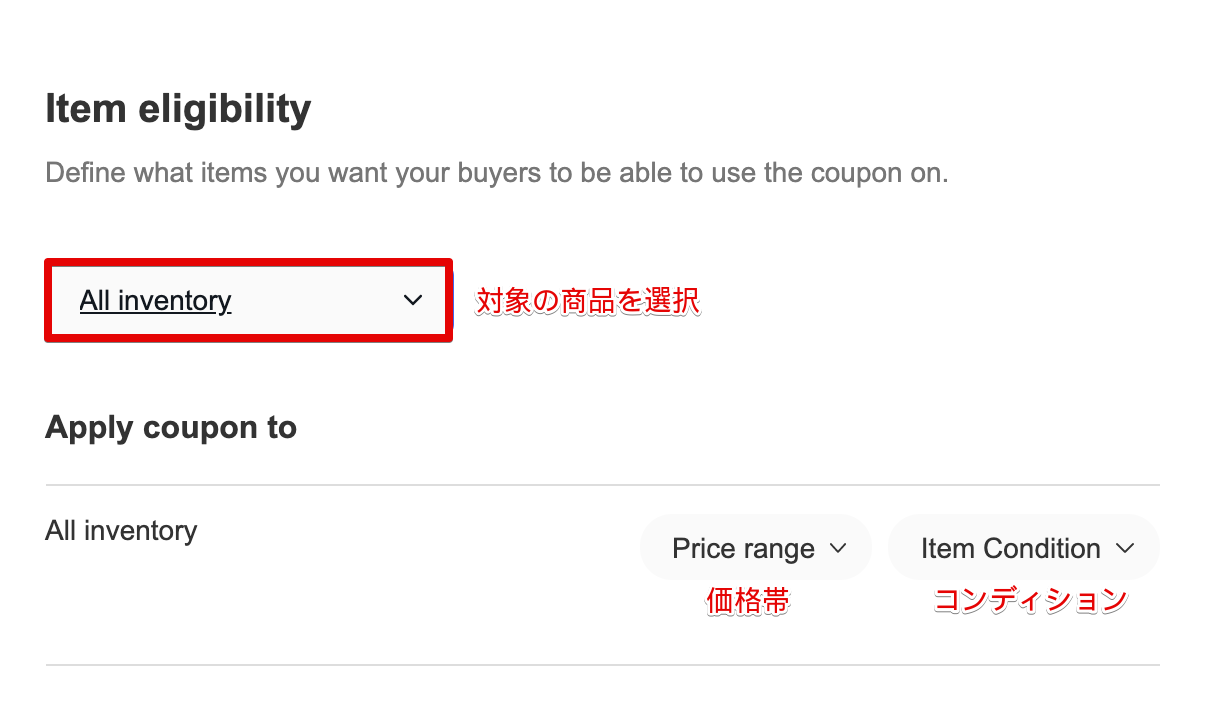
全品対象にもできますが、該当カテゴリーでさらに価格やコンディションを設定できます。
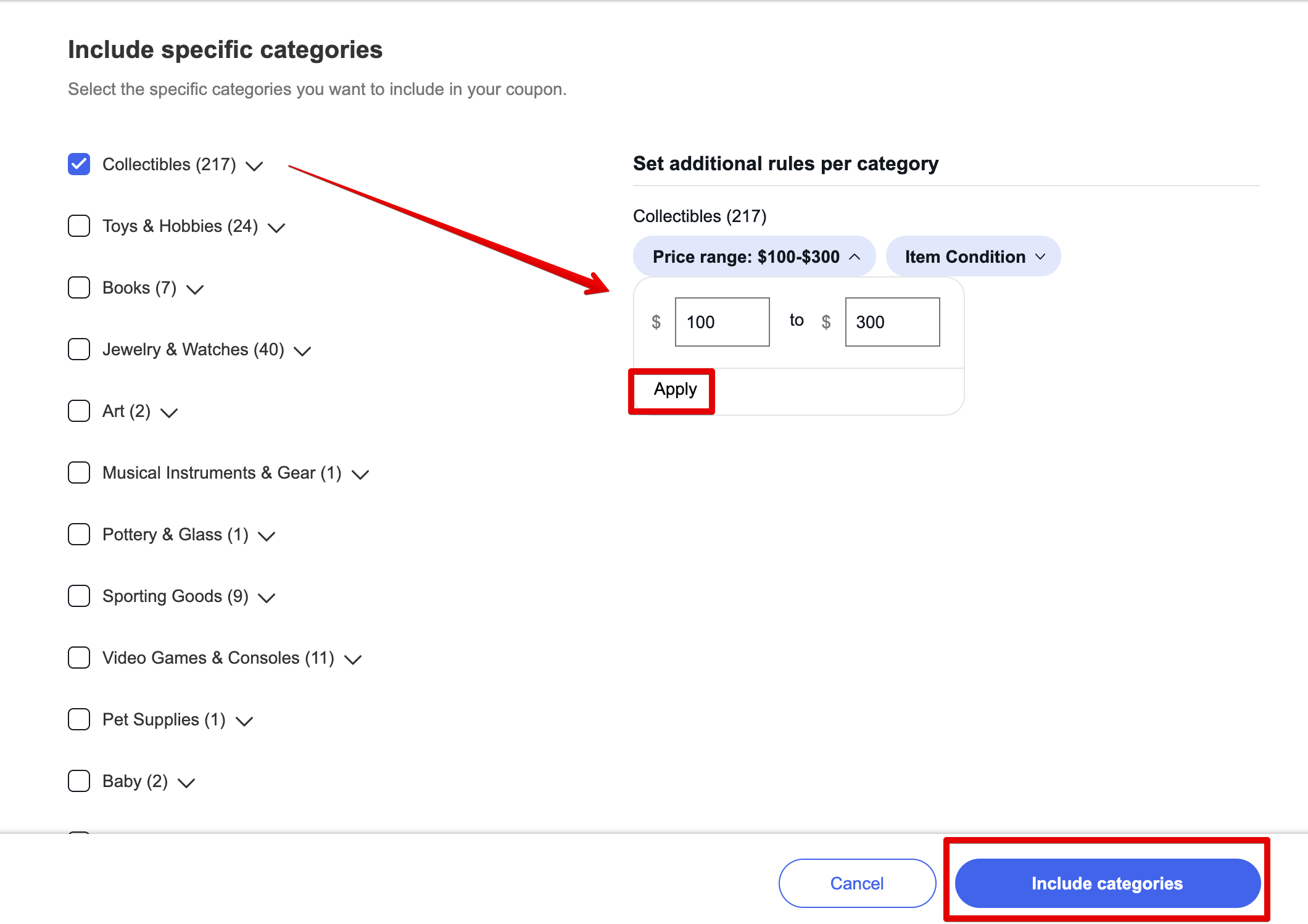
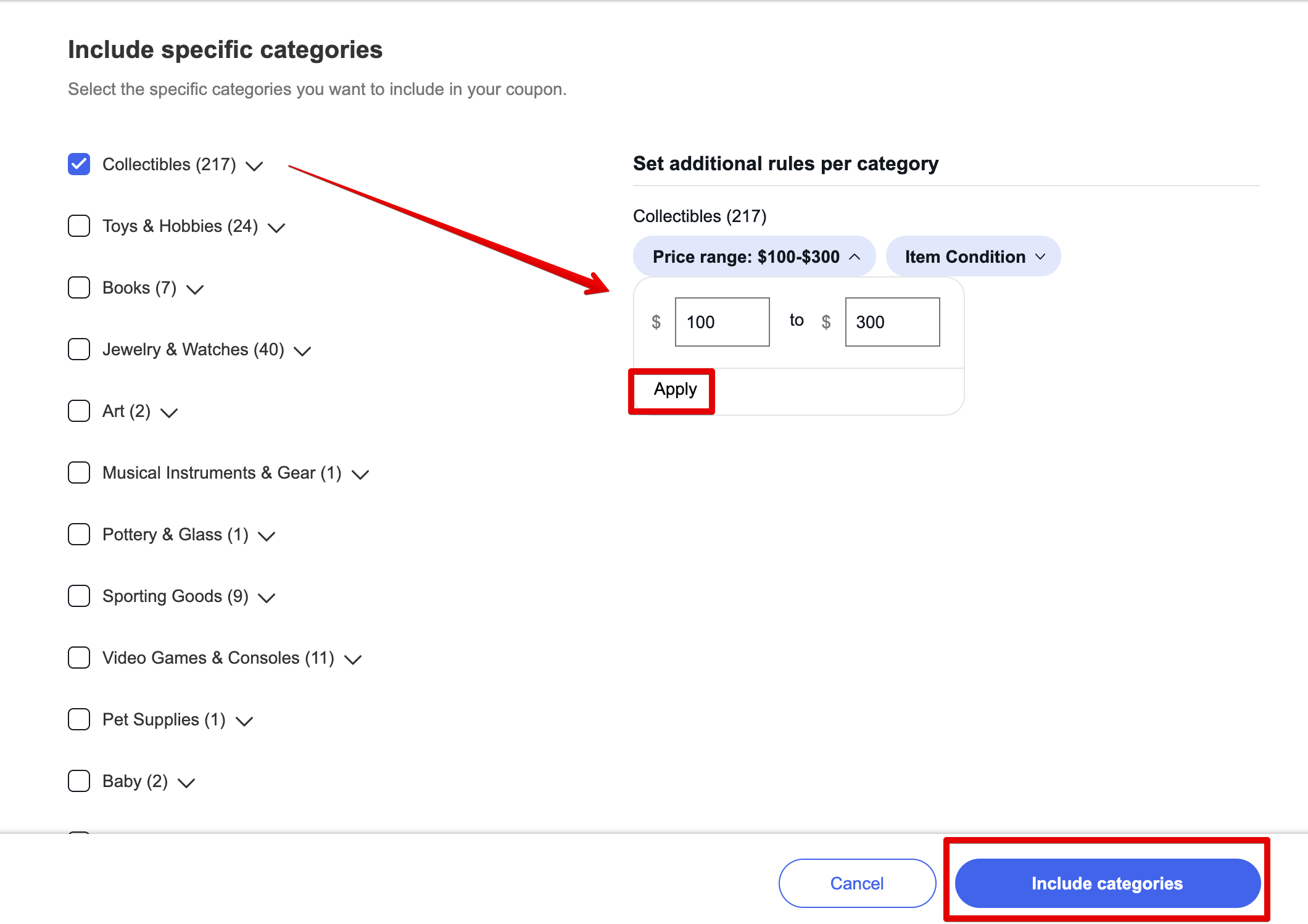
設定が完了したら「Apply」を選択し、右下の「Include categories」をクリックして保存しましょう。
5.クーポンの説明や画像
次はクーポンの説明と画像の設定です。広い範囲に配布するクーポンであればキャッチーな内容にした方がクリックされます。



「このクーポンを使用してさらに節約する(Sace even more useing this coupon code)」など、つい使いたくなる説明文にした方がいいですね。
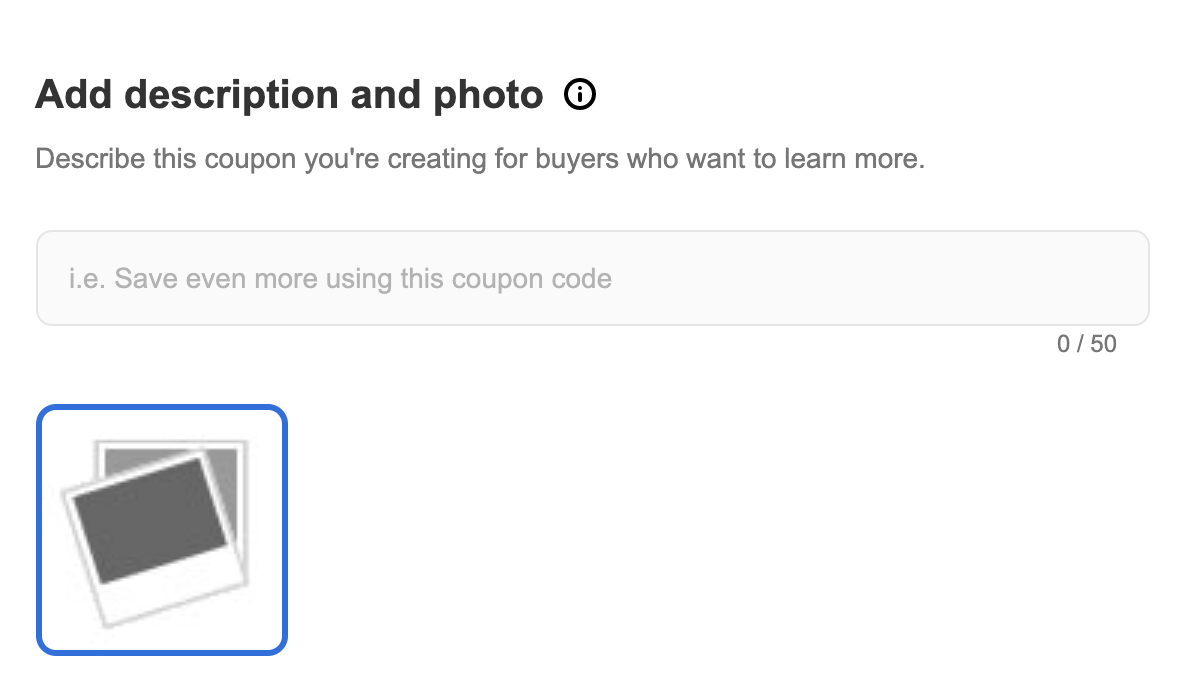
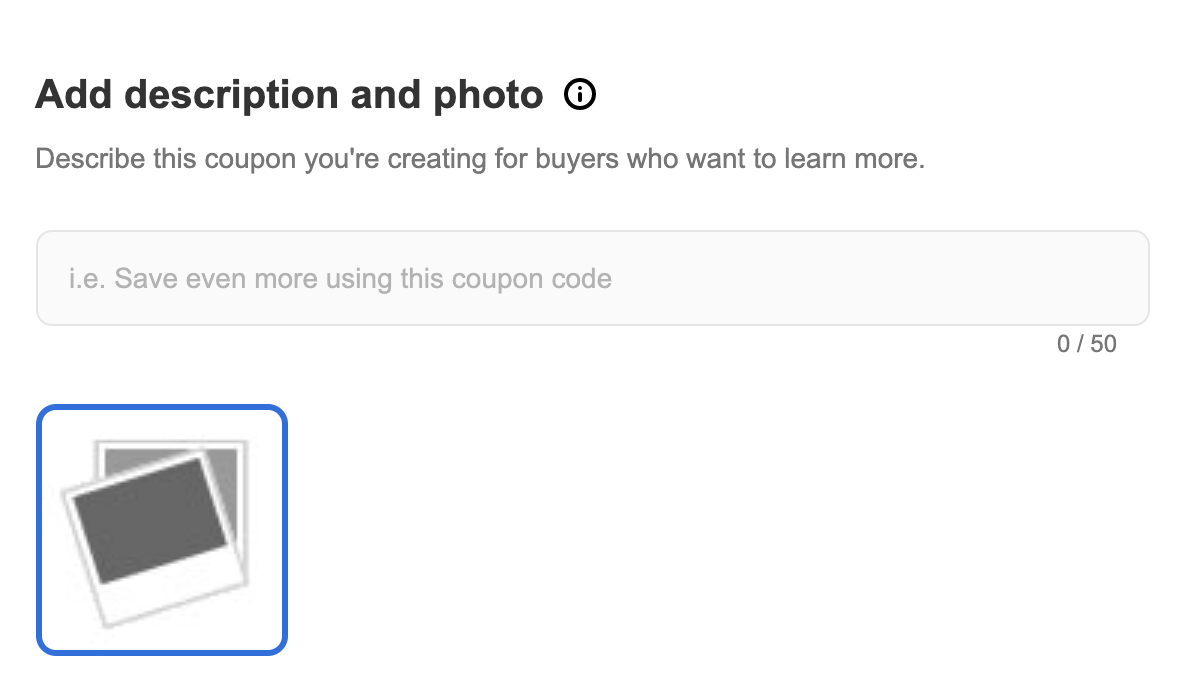
クーポンに画像も添付できるので、適当な画像を入れておくのも良いでしょう。
6.開始日と終了日
最後にクーポンの期限を設定します。初期画面では終了日のみ表示されていますが「Schedule start date」にチェックを入れると開始日も設定可能です。
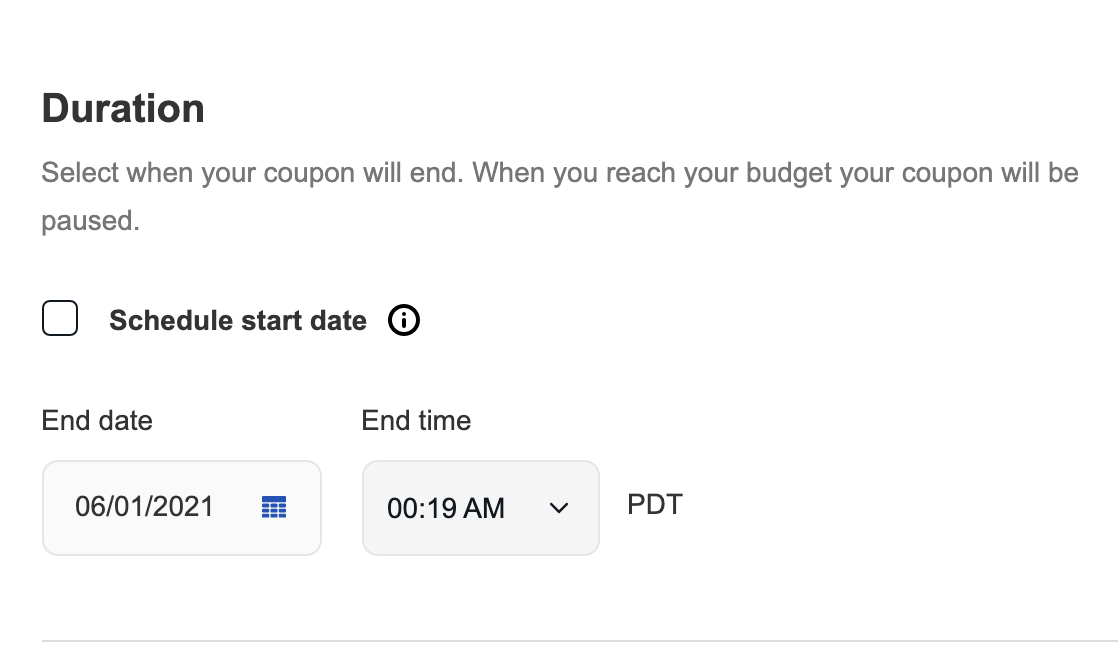
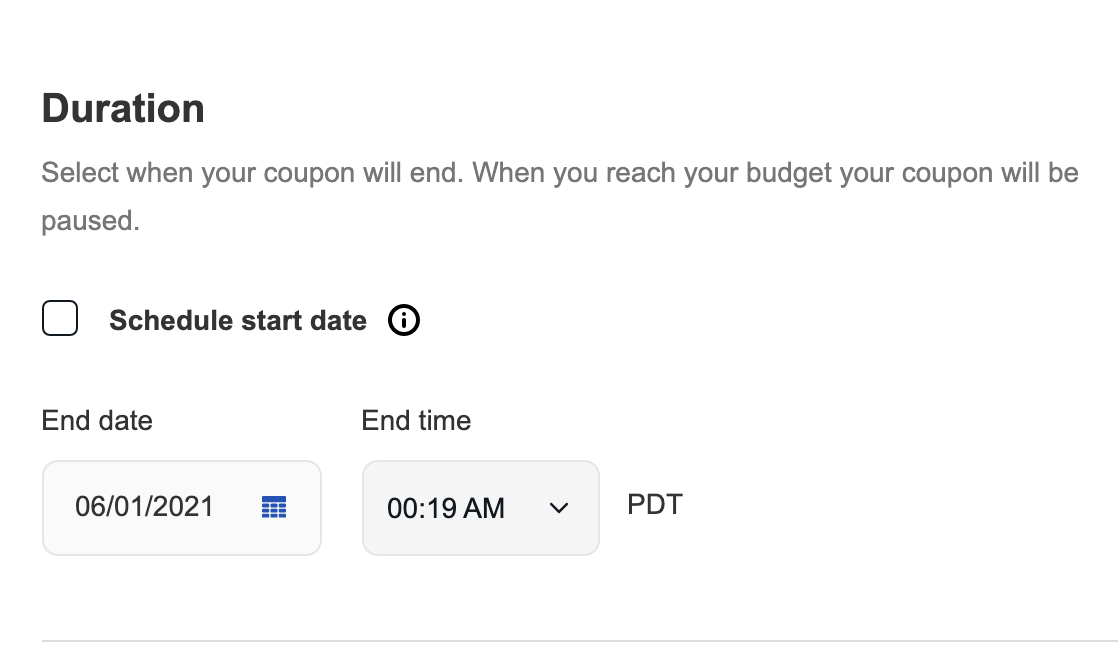
STEP4の割引対象商品の設定で予算の項目を入力している場合、終了期間に満たなくても達し次第終了となります。
7.確認画面
クーポンの停止や編集作業をしたいときは「My eBay」から「Seller Hub」をクリックし「Marketing」で確認できます。
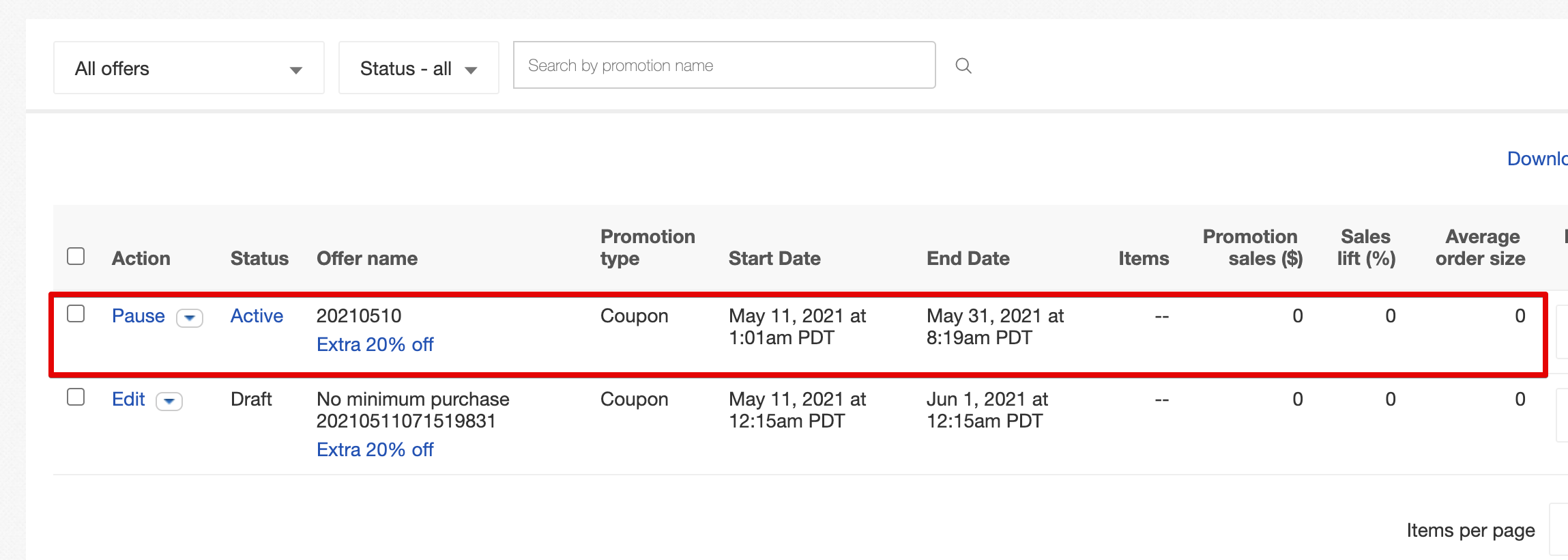
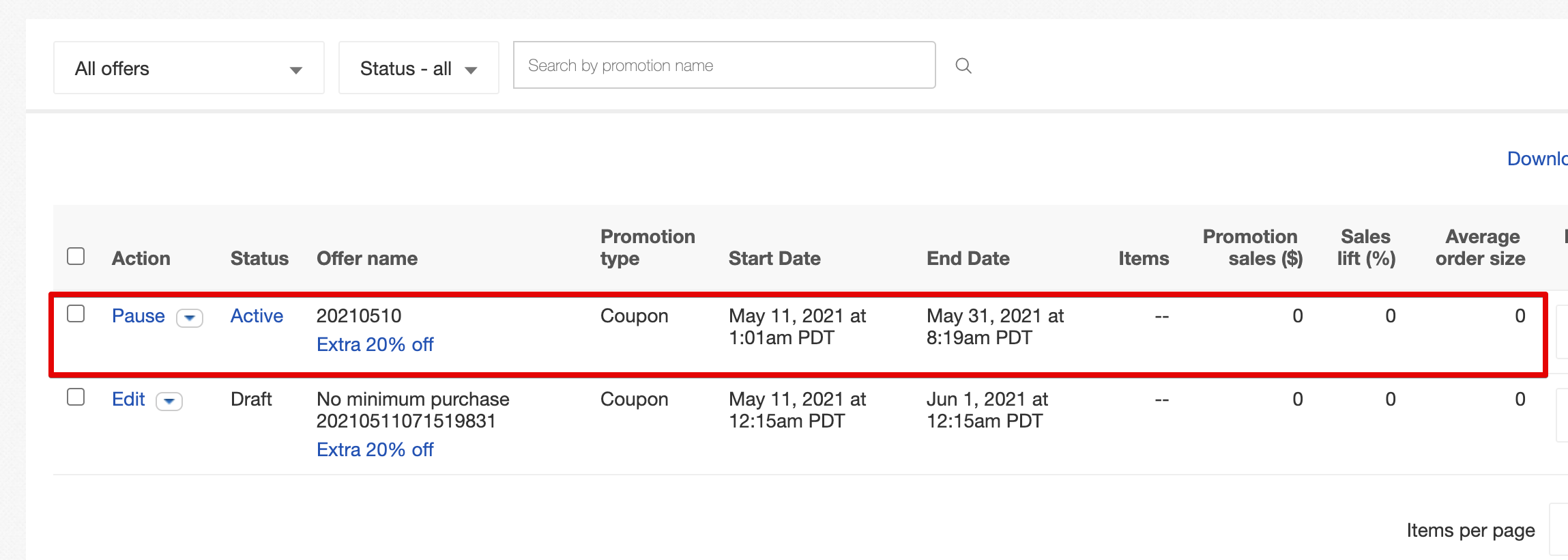
8.クーポン共有方法
最後に設定したクーポンをバイヤーさんに共有する方法についてお伝えします。
Actionから「Shiare」もしくは「Print」でクーポンを共有できます。
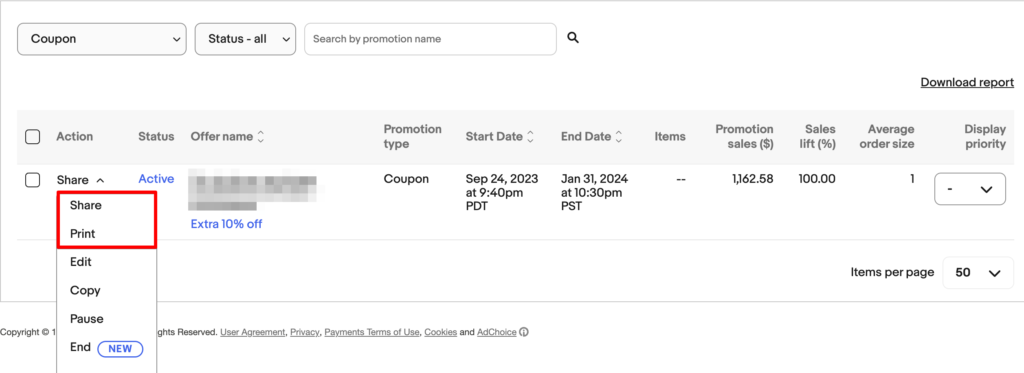
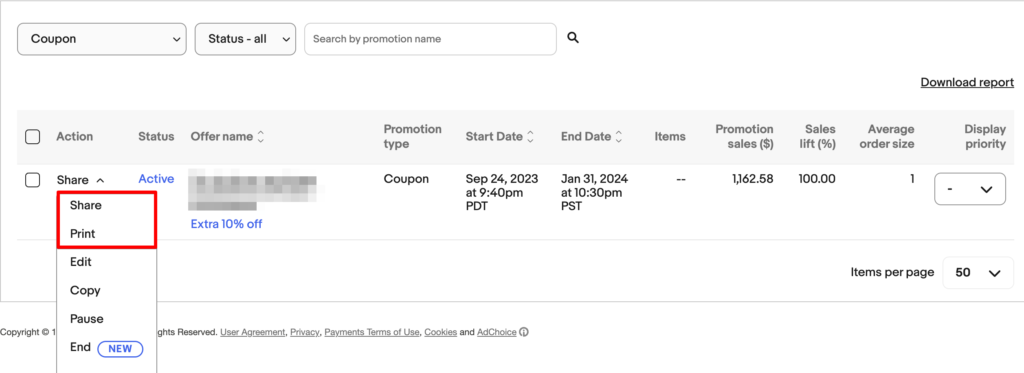
「Share」をクリックするとクーポンリンクや各SNSにクーポンが送信できるようになっています。シンプルにリンクをeBayのメッセージで送ってもいいですね。
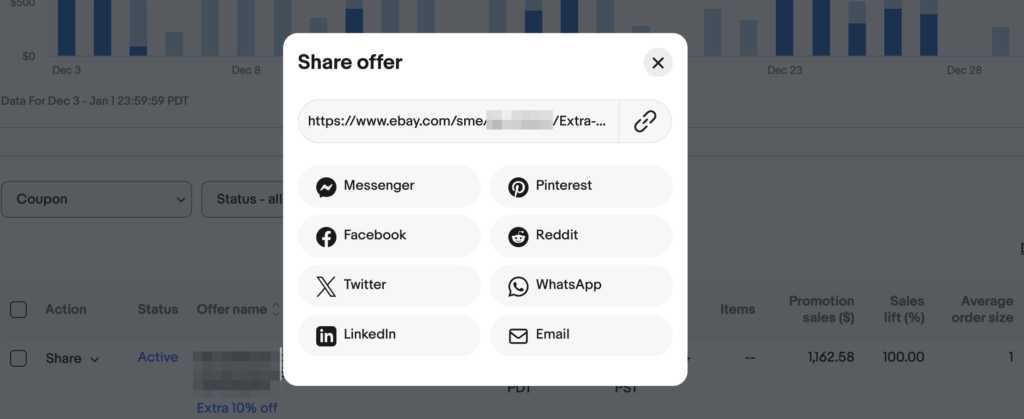
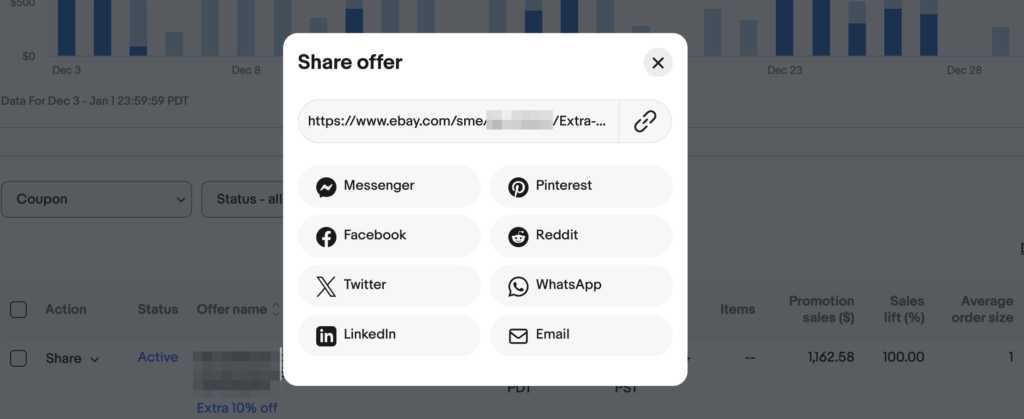
「Print」をクリックするとクーポンが印刷できるようになります。こちらをサンクスレターに同封するなどしてもいいですね。
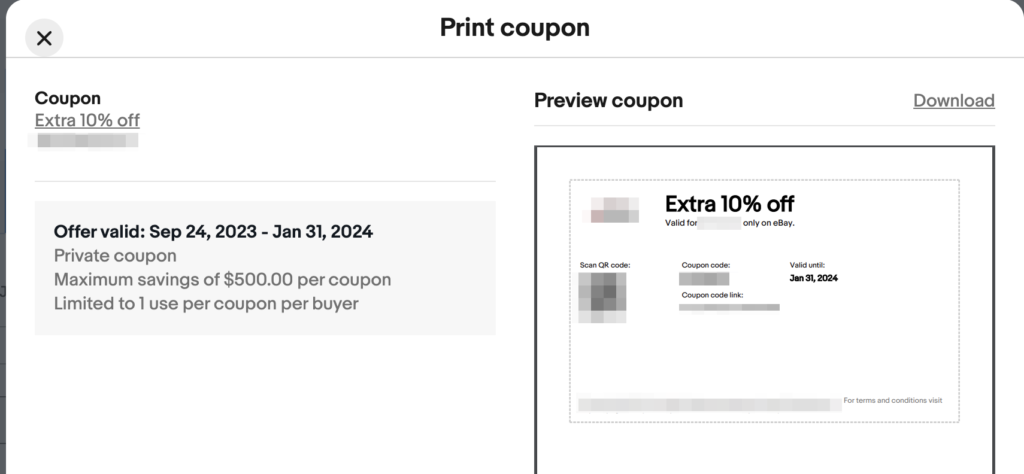
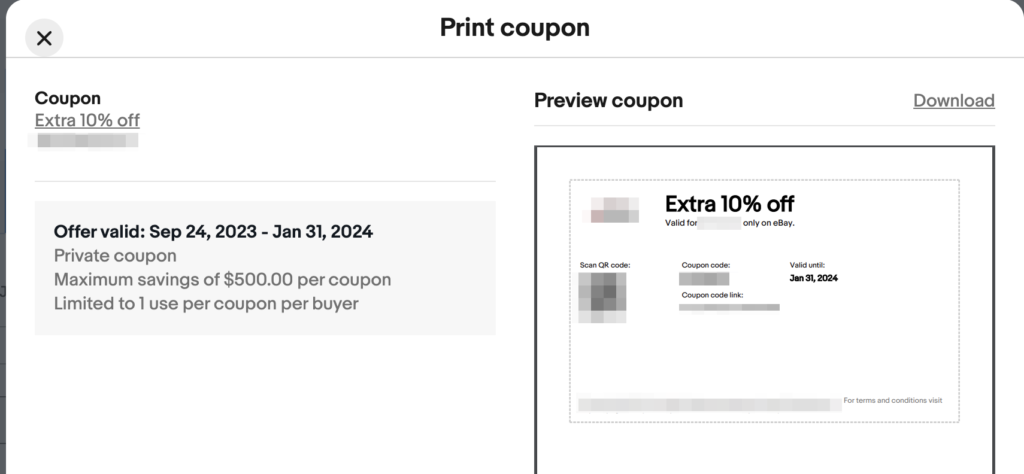



専門店にしている方がこの施策での反応は高まります!
なお、ブログではお話ししていない情報については「eBayオールインワンパッケージ」にて、詳しく解説しています。購読は無料なので、ぜひ登録してみてくださいね!


